Hvad er Mac trojanere? Sådan fjerner du en trojansk fra Mac? Hvordan man kan stoppe Mac trojanere i fremtiden?
Trojanske heste er de typer af trusler på Mac, hvis hovedformål er at indhente data fra det og udføre en række af uautoriserede spyware aktiviteter. Trojanere har tendens til at udnytte Mac sikkerhedsprotokoller og forblive ubemærket, selvom brugeren mener de er fjernet. Det er derfor, hvis du tilfældigvis til at tro du har en trojansk på din Mac, vi på det kraftigste råde dig til at læse denne artikel grundigt.
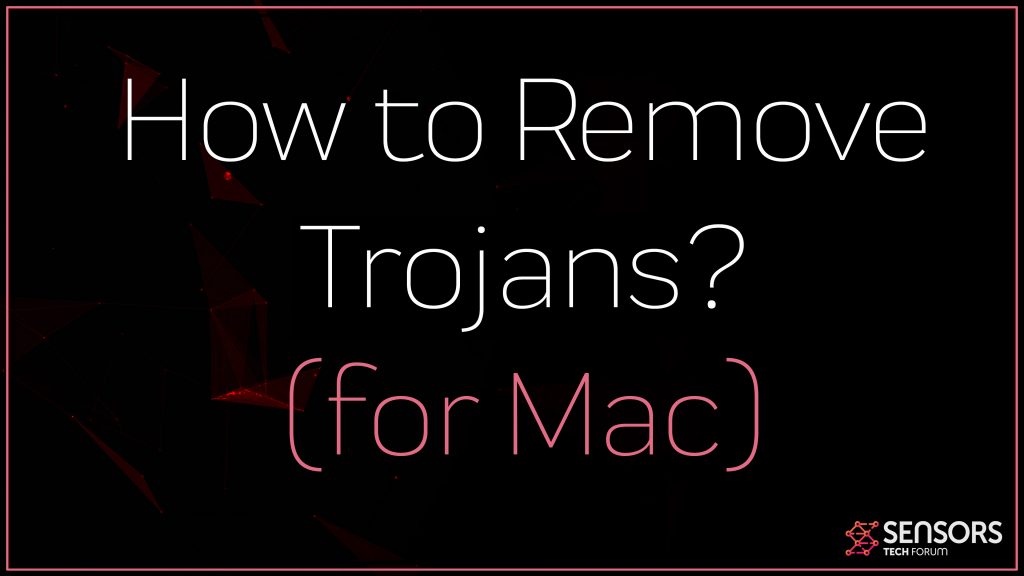
Trussel Summary
| Navn | Mac Trojan |
| Type | Trojan til Mac OS |
| Kort beskrivelse | Har til formål at sno sig på din computer uopdaget og derefter udføre spyware aktiviteter af alle typer. |
| Symptomer | De vigtigste symptomer på denne infektion er meget lidt. Hvad kan give det væk er en uvant proces eller en systemfejl med infektionen fil. |
| Distributionsmetode | Via malware-angrebne steder eller e-mail. |
| Værktøj Detection |
Se, om dit system er blevet påvirket af malware
Hent
Combo Cleaner
|
Brugererfaring | Tilmeld dig vores forum at diskutere Mac Trojan. |
Trojan på Mac – Hvordan klarede jeg mig det, og hvad betyder det gøre?
Trojanske heste på Mac kan blive gentaget via en række forskellige metoder, den vigtigste af som bruger ondsindede weblinks eller filer. Disse metoder alle har en tendens til normalt indebære at sende virus fil til offeret eller uploade det til download, hvis en fil er involveret. Hvis e-mail, filerne kan foregive at være følgende:
- Falske faktura.
- Modtagelse.
- Dokument fra en bank.
- Billede.
- Elektronisk signatur dokument.
- Sikkerhed - relaterede dokument. (Nulstil kodeord, etc.)
Hvis filen er uploadet online, det kan foregive at være:
- Falske app installatør (.dmg fil).
- Falske plaster.
- Sprække.
- Key generator.
I nogle tilfælde, ondsindede JavaScripts kan også forårsage en infektion som følge af en browser omdirigering der er forårsaget på kompromitteret Mac.
Enten måde, når computeren er blevet kompromitteret af en trojansk, følgende typer af ondsindede aktiviteter er, hvad du bør forvente:
- Det kan tage skærmbilleder.
- Det kan logge dine tastetryk.
- Kunne udnytte din mikrofon eller kamera.
- Den trojanske kunne stjæle filer.
- Det har evnen til at stjæle gemte adgangskoder på websteder, du besøger.
- Det kunne hente andre vira.
Oven i købet, hvis det ikke er korrekt kodet af hackeren bag det, en trojansk på din Mac kan forårsage en nulstilling af det eller permanent låse det eller endda bryde det ned repareres. Derfor er det bydende nødvendigt, at disse typer trusler er væk fra din Mac.
Fjern En trojansk fra Mac
For at fjerne en Mac Trojan, Vi vil kraftigt foreslå, at du følger fjernelsestrinene, der er under denne artikel. De er oprettet med det primære mål at hjælpe dig med at opdage eventuelle trojanske heste på din Mac og derefter fjerne dem. Hvis den manuelle fjernelse trin ikke returnere eventuelle positive resultater, så vi anbefaler, at du følger de automatiske fjernelse trin og køre en scanning af din Mac, hjælp af en avanceret anti-malware-software. Et sådant program har evnen til at scanne din computer og fuldt at komme af med sådan uønsket software fra din Mac.
Trin til at forberede før fjernelse:
Inden du begynder at følge nedenstående trin, tilrådes, at du først skal gøre følgende forberedelser:
- Backup dine filer i tilfælde det værste sker.
- Sørg for at have en enhed med disse instruktioner om standy.
- Arm dig selv med tålmodighed.
- 1. Scan efter Mac Malware
- 2. Afinstaller Risky Apps
- 3. Rens dine browsere
Trin 1: Scan efter og fjern Mac Trojan-filer fra din Mac
Når du står over for problemer på din Mac som følge af uønskede scripts og programmer såsom Mac Trojan, den anbefalede måde at eliminere truslen er ved hjælp af en anti-malware program. SpyHunter til Mac tilbyder avancerede sikkerhedsfunktioner sammen med andre moduler, der forbedrer din Mac's sikkerhed og beskytter den i fremtiden.

Hurtig og nem Mac Malware Video Removal Guide
Bonustrin: Sådan får du din Mac til at køre hurtigere?
Mac-maskiner opretholder nok det hurtigste operativsystem der findes. Stadig, Mac'er bliver nogle gange langsomme og træge. Videoguiden nedenfor undersøger alle de mulige problemer, der kan føre til, at din Mac er langsommere end normalt, samt alle de trin, der kan hjælpe dig med at fremskynde din Mac.
Trin 2: Afinstaller Mac Trojan og fjern relaterede filer og objekter
1. ramte ⇧ + ⌘ + U nøgler til at åbne Utilities. En anden måde er at klikke på "Go" og derefter klikke på "Utilities", ligesom på billedet nedenfor viser:

2. Find Activity Monitor og dobbeltklik på den:

3. I Aktivitetsovervågning kigge efter eventuelle mistænkelige processer, tilhører eller er relateret til Mac Trojan:


4. Klik på "Gå" knappen igen, men denne gang skal du vælge Programmer. En anden måde er med knapperne ⇧+⌘+A.
5. I menuen Applikationer, ser for enhver mistænkelig app eller en app med et navn, lignende eller identisk med Mac Trojan. Hvis du finder det, højreklik på appen og vælg "Flyt til papirkurven".

6. Vælg Konti, hvorefter du klikke på Log ind-emner præference. Din Mac vil så vise dig en liste over emner, starte automatisk når du logger ind. Se efter mistænkelige apps, der er identiske eller ligner Mac Trojan. Marker den app, du vil stoppe med at køre automatisk, og vælg derefter på Minus ("-") ikonet for at skjule det.
7. Fjern eventuelle resterende filer, der kan være relateret til denne trussel, manuelt ved at følge undertrinene nedenfor:
- Gå til Finder.
- I søgefeltet skriv navnet på den app, du vil fjerne.
- Over søgefeltet ændre to rullemenuerne til "System Files" og "Er Inkluderet" så du kan se alle de filer, der er forbundet med det program, du vil fjerne. Husk på, at nogle af filerne kan ikke være relateret til den app, så være meget forsigtig, hvilke filer du sletter.
- Hvis alle filerne er relateret, hold ⌘ + A knapperne til at vælge dem og derefter køre dem til "Affald".
I tilfælde af at du ikke kan fjerne Mac Trojan via Trin 1 over:
I tilfælde af at du ikke finde virus filer og objekter i dine programmer eller andre steder, vi har vist ovenfor, kan du manuelt søge efter dem i bibliotekerne i din Mac. Men før du gør dette, læs den fulde ansvarsfraskrivelse nedenfor:
1. Klik på "Gå" og så "Gå til mappe" som vist nedenunder:

2. Indtaste "/Bibliotek / LauchAgents /" og klik på OK:

3. Slet alle virusfiler, der har lignende eller samme navn som Mac Trojan. Hvis du mener, der er ingen sådan fil, skal du ikke slette noget.

Du kan gentage den samme procedure med følgende andre Bibliotek biblioteker:
→ ~ / Library / LaunchAgents
/Bibliotek / LaunchDaemons
Tip: ~ er der med vilje, fordi det fører til flere LaunchAgents.
Trin 3: Fjern Mac Trojan-relaterede udvidelser fra Safari / Krom / Firefox









Mac Trojan-FAQ
Hvad er Mac Trojan på din Mac?
Mac Trojan-truslen er sandsynligvis en potentielt uønsket app. Der er også en chance for, at det kan relateres til Mac malware. Hvis ja, sådanne apps har en tendens til at bremse din Mac betydeligt og vise reklamer. De kunne også bruge cookies og andre trackere til at få browserdata fra de installerede webbrowsere på din Mac.
Kan Mac'er få virus?
Ja. Så meget som enhver anden enhed, Apple-computere får malware. Apple-enheder er muligvis ikke et hyppigt mål af malware forfattere, men vær sikker på, at næsten alle Apple-enheder kan blive inficeret med en trussel.
Hvilke typer Mac-trusler er der?
Ifølge de fleste malware-forskere og cybersikkerhedseksperter, den typer af trusler der i øjeblikket kan inficere din Mac, kan være useriøse antivirusprogrammer, adware eller flykaprere (PUP), Trojanske heste, ransomware og crypto-miner malware.
Hvad skal jeg gøre, hvis jeg har en Mac-virus, Like Mac Trojan?
Gå ikke i panik! Du kan let slippe af med de fleste Mac-trusler ved først at isolere dem og derefter fjerne dem. En anbefalet måde at gøre det på er ved at bruge en velrenommeret software til fjernelse af malware der kan tage sig af fjernelsen automatisk for dig.
Der er mange Mac-anti-malware apps derude, som du kan vælge imellem. SpyHunter til Mac er en af de anbefalede Mac-anti-malware-apps, der kan scanne gratis og opdage vira. Dette sparer tid til manuel fjernelse, som du ellers skulle gøre.
How to Secure My Data from Mac Trojan?
Med få enkle handlinger. Først og fremmest, det er bydende nødvendigt, at du følger disse trin:
Trin 1: Find en sikker computer og tilslut det til et andet netværk, ikke den, som din Mac blev inficeret i.
Trin 2: Skift alle dine passwords, startende fra dine e-mail-adgangskoder.
Trin 3: Aktiver to-faktor-autentificering til beskyttelse af dine vigtige konti.
Trin 4: Ring til din bank til ændre dine kreditkortoplysninger (hemmelig kode, etc.) hvis du har gemt dit kreditkort til online shopping eller har foretaget onlineaktiviteter med dit kort.
Trin 5: Sørg for at ring til din internetudbyder (Internetudbyder eller operatør) og bed dem om at ændre din IP-adresse.
Trin 6: Skift din Wi-Fi-adgangskode.
Trin 7: (Valgfri): Sørg for at scanne alle enheder, der er tilsluttet dit netværk for vira, og gentag disse trin for dem, hvis de er berørt.
Trin 8: Installer anti-malware software med realtidsbeskyttelse på alle enheder, du har.
Trin 9: Prøv ikke at downloade software fra websteder, du ikke ved noget om, og hold dig væk fra websteder med lav omdømme i almindelighed.
Hvis du følger disse henstillinger, dit netværk og Apple-enheder bliver betydeligt mere sikre mod enhver trussel eller informationsinvasiv software og også være virusfri og beskyttet i fremtiden.
Flere tip, du kan finde på vores MacOS Virus sektion, hvor du også kan stille spørgsmål og kommentere dine Mac-problemer.
Om Mac Trojan Research
Indholdet udgiver vi på SensorsTechForum.com, denne Mac Trojan how-to fjernelsesvejledning inkluderet, er resultatet af omfattende forskning, hårdt arbejde og vores teams hengivenhed for at hjælpe dig med at fjerne det specifikke macOS-problem.
Hvordan udførte vi forskningen på Mac Trojan?
Bemærk venligst, at vores forskning er baseret på en uafhængig undersøgelse. Vi er i kontakt med uafhængige sikkerhedsforskere, takket være, at vi modtager daglige opdateringer om de seneste malware-definitioner, herunder de forskellige typer Mac-trusler, især adware og potentielt uønskede apps (tilfreds).
Endvidere, forskningen bag den trojanske Mac-trussel bakkes op med VirusTotal.
For bedre at forstå truslen fra Mac-malware, Se venligst følgende artikler, som giver kyndige detaljer.


